Anzeigen an der Systemplatinenbaugruppe
In den folgenden Abbildungen sind die Anzeigen auf der Systemplatine (Systemplatinenbaugruppe) dargestellt.
Abbildung 1. Anzeigen an der Systemplatinenbaugruppe 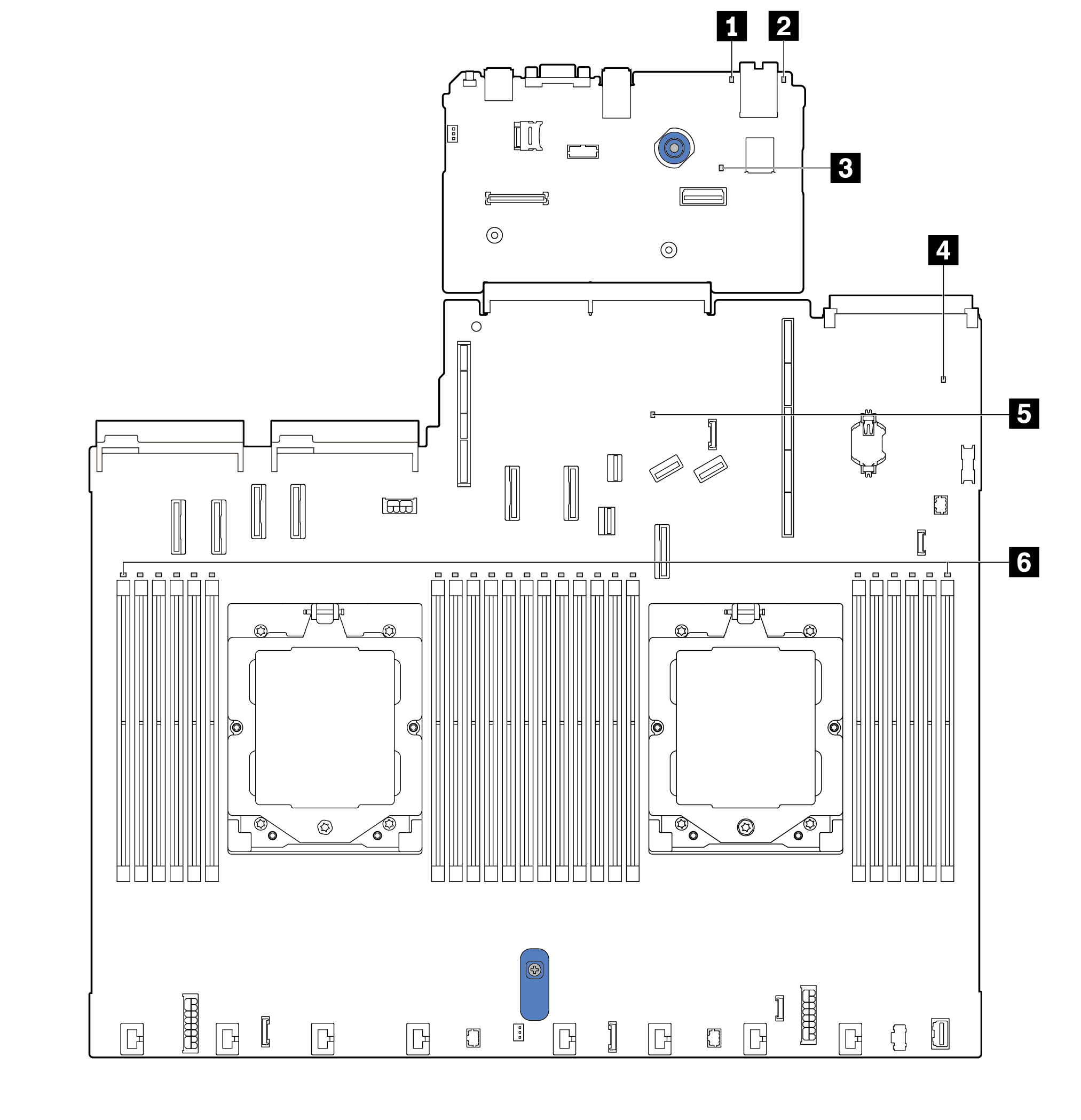 | 3 XCC-Überwachungssignalanzeige (grün) |
Beschreibung der Anzeigen auf der Systemplatinenbaugruppe
1 Systemfehleranzeige (gelb) | |
|---|---|
| Beschreibung | Wenn diese gelbe Anzeige leuchtet, leuchten möglicherweise andere Anzeigen am Server, die Sie zur Bestimmung der Fehlerquelle nutzen können. |
| Aktion | Überprüfen Sie die Systemprotokolle oder die internen Fehleranzeigen, um die fehlerhafte Komponente zu bestimmen. Weitere Informationen finden Sie im Abschnitt Anzeigen und Tasten an der vorderen Bedienerkonsole. |
2 System-ID-Anzeige (blau) | |
|---|---|
| Beschreibung | Mit der System-ID-Anzeige an der Vorderseite können Sie den Server eindeutig bestimmen. |
| Aktion | Mit jedem Druck der System-ID-Taste ändert sich der Status der beiden System-ID-Anzeigen. Die Anzeigen können dauerhaft leuchten, blinken oder ausgeschaltet sein. |
3 XCC-Überwachungssignalanzeige (grün) | |
|---|---|
| Beschreibung | Die XCC-Überwachungssignalanzeige unterstützt Sie beim Identifizieren des XCC-Status.
|
| Aktion |
|
4 Systemstatusanzeige (grün) | |
|---|---|
| Beschreibung | Die Systemstatusanzeige gibt den Funktionsstatus des Systems an.
|
| Aktion |
|
5 FPGA-Überwachungssignalanzeige (grün) | |
|---|---|
| Beschreibung | Die FPGA-Überwachungssignalanzeige unterstützt Sie beim Identifizieren des FPGA-Status.
|
| Aktion | Wenn die FPGA-Überwachungssignalanzeige dauerhaft aus ist oder dauerhaft leuchtet, gehen Sie wie folgt vor:
|
6 Fehleranzeigen für DIMMs (gelb) | |
|---|---|
| Beschreibung | Wenn eine Fehleranzeige für ein Speichermodul aufleuchtet, ist ein Fehler beim entsprechenden Speichermodul aufgetreten. |
| Aktion | Weitere Informationen hierzu finden Sie unter Speicherfehler. |